휴대폰 또는 PC에서 줌 프로필 사진을 제거하는 방법

Zoom 프로필 사진을 제거하는 방법과 그 과정에서 발생할 수 있는 문제를 해결하는 방법을 알아보세요. 간단한 단계로 프로필 사진을 클리어하세요.

Facebook은 단순한 소셜 네트워크에서 친구 및 급우들과 연락을 유지하기 위해 먼 길을 왔습니다. 오늘날 사용자 기반은 수십억에 이르며 완전히 낯선 사람들로부터 메시지, 친구 요청 및 댓글을 받는 것과 같습니다.

부담스럽다면 타임라인에서 생각과 이정표를 계속 공유할 수 있는 동시에 프로필을 좀 더 비공개로 만들고 대중의 눈에 띄지 않게 하고 싶을 수 있습니다.
개인 정보를 보호해야 하는 이유가 무엇이든 이 가이드는 원치 않는 눈으로부터 계정을 관리하고 보호하는 데 도움이 됩니다.
데스크톱에서 Facebook 설정 열기
Facebook 설정을 유리하게 조정하려면 컴퓨터의 브라우저에서 Facebook을 열어야 합니다. 이것이 최고의 인터페이스이며 개인 정보 설정을 수정할 수 있는 충분한 옵션이 있습니다.
1단계: Facebook 계정에 로그인하고 오른쪽 상단에서 드롭다운 오류를 클릭합니다. 설정 및 개인 정보 보호까지 아래로 스크롤하여 클릭합니다.
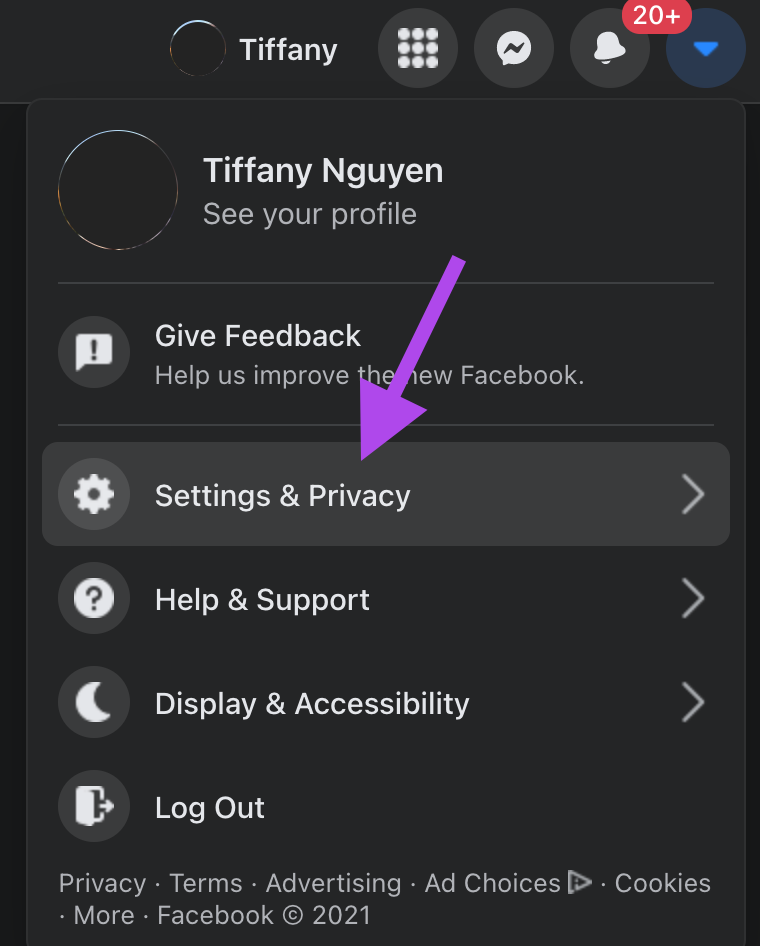
2단계: 거기에서 창이 새 옵션을 표시하도록 이동합니다. 설정 버튼을 클릭합니다.
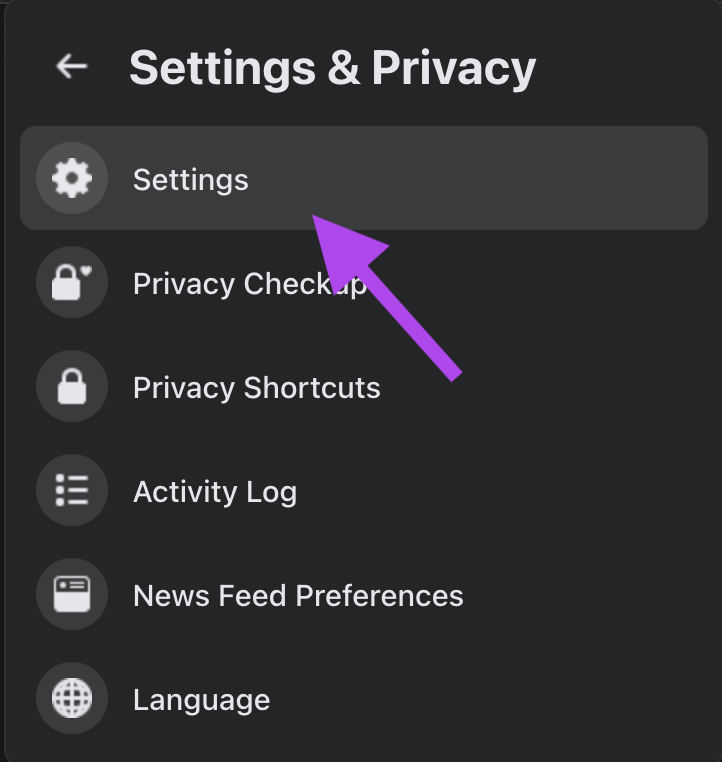
모든 계정 설정을 보여주는 새 창으로 이동합니다.
3단계: 도구 모음의 왼쪽에서 개인 정보를 클릭합니다.
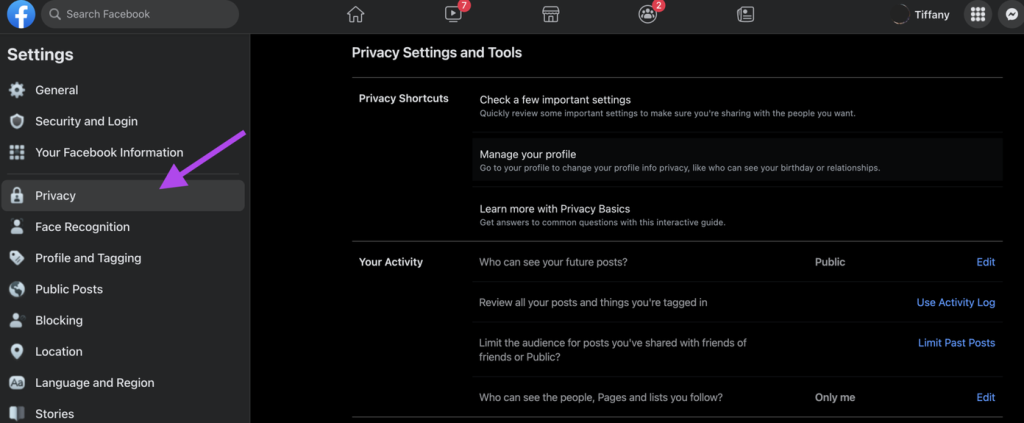
여기에서 더 많은 개인 정보 보호를 위해 설정을 변경합니다.
시작하기 전에 어떤 종류의 개인 정보를 원하는지 그리고 그 이유를 생각해 보세요. 예를 들어, 미래의 고용주, 특정 가족 구성원의 눈에 띄지 않는 게시물을 유지하고 있습니까? 아니면 소셜 그룹을 좁게 유지하고 있습니까? 귀하의 계정을 조금(또는 훨씬) 더 비공개로 만들고자 하는 많은 이유가 있으며, 우리의 의도가 설정되면 올바른 설정을 찾는 것이 훨씬 더 쉬울 것입니다.
1. 게시물 개인정보 보호 업데이트
개인 정보 설정 컨트롤의 '내 활동' 섹션은 게시물과 타임라인에 관한 것입니다. '나의 게시물을 볼 수 있는 사람' 탭에서 게시물 설정을 열고 수정을 클릭할 수 있습니다.
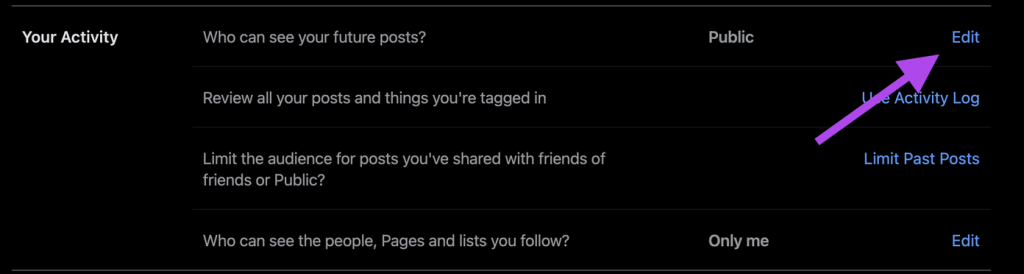
게시 옆에 있는 버튼을 클릭하면 드롭다운 메뉴가 열리고 향후 게시물을 볼 수 있는 사람을 선택할 수 있습니다.
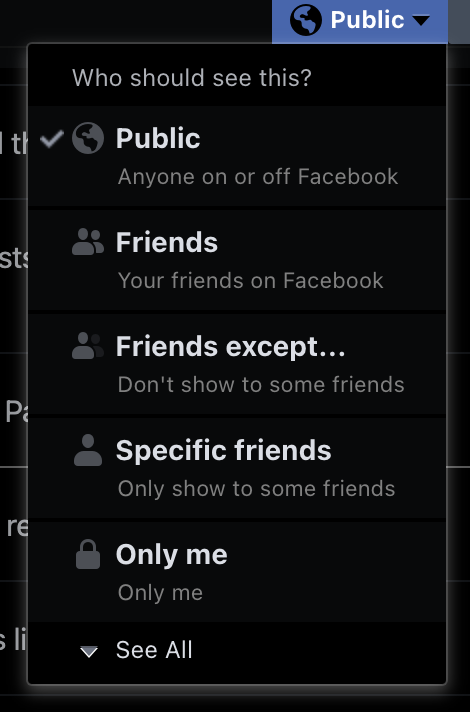
게시물을 친구로 설정하는 것은 주요 인터넷 경로에서 벗어나면서 아는 사람들과 생각을 공유할 수 있는 훌륭한 옵션입니다.
2. 사람들이 당신의 프로필을 찾는 방법을 제한하십시오
사람들이 당신을 찾고 연락하는 방법
이 섹션은 사람들이 귀하의 프로필을 찾는 방법을 제어합니다. 기본 설정을 사용하면 누구나 귀하의 이메일, 전화번호 및 검색 엔진을 통해 귀하의 계정에 액세스할 수 있습니다. 더 나은 개인 정보 보호를 위해 사람들이 귀하를 찾을 수 있는 정보를 제한할 수 있습니다.
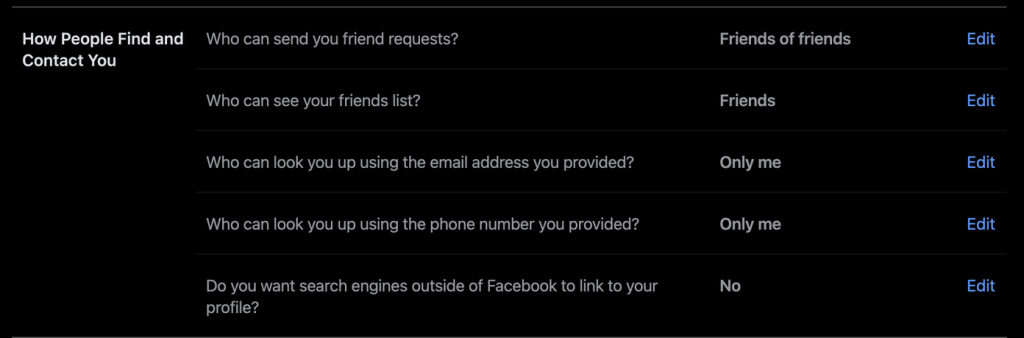
귀하의 이메일 주소와 전화번호로 귀하의 계정을 조회할 수 있는 사람을 나만으로 설정하면 다른 출처에서 귀하의 정보를 찾는 사람으로부터 귀하의 프로필을 안전하게 보호할 수 있습니다.
프로필을 검색 엔진에 표시하지 않으면 사람들이 귀하의 이름으로 귀하의 계정을 검색하지 못하게 됩니다.
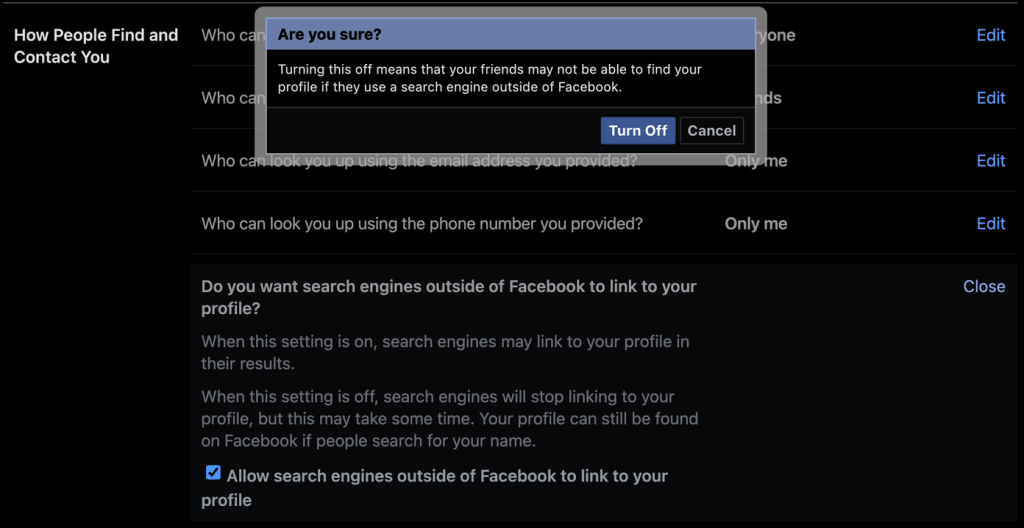
3. 프로필 페이지 관리
이제 귀하의 콘텐츠에 대한 세부 정보를 관리했으므로 공개적으로 표시할 정보를 관리하기 위해 귀하의 프로필 페이지(공개적으로 표시됨)의 개인 정보를 수정합니다.
1단계: 창의 오른쪽 상단 모서리에 있는 사진을 클릭하여 프로필 페이지로 이동합니다.
2단계: 왼쪽에는 Intro라는 섹션이 있습니다. 프로필의 이 부분은 일반 대중이 귀하의 페이지를 방문할 때 세부 정보를 제공합니다. 세부 정보 편집을 클릭합니다.
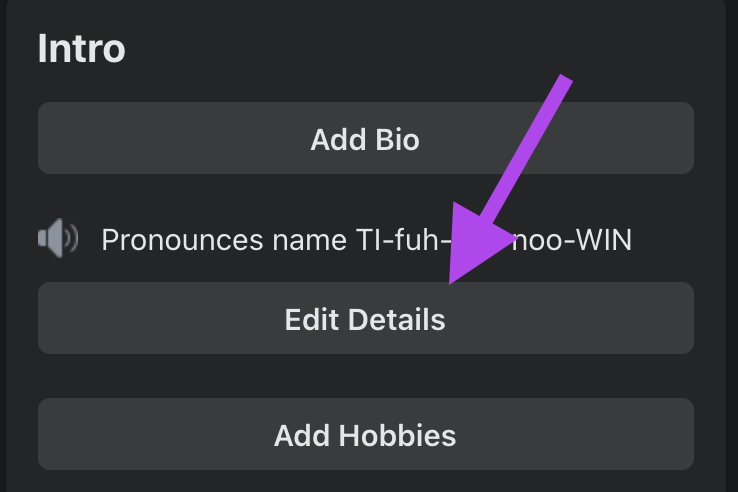
3단계: 대중과 공유하려는 세부 정보를 켜거나 끌 수 있습니다. 여기에는 직장, 학교, 현재 거주지, 고향이 포함됩니다.
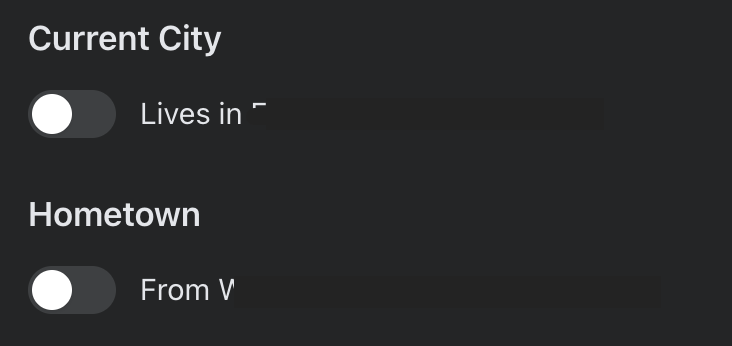
살고 있는 곳을 비공개로 유지하는 것은 정보에 쉽게 접근할 수 있는 방법으로 자신과 가족을 보호하는 좋은 생각입니다. Google을 통해 인터넷에서 낯선 사람을 몇 번만 검색하면 귀하에 대한 민감한 세부 정보를 찾을 수 있습니다. 이 정보의 접근성을 낮추는 것은 자신과 원치 않는 관심 사이에 놓을 수 있는 또 다른 장벽입니다.
내 소개: 내 프로필에서 내 연락처 정보를 볼 수 있는 사람 관리
프로필에서 정보 탭을 클릭하면 자신에 대한 추가 정보를 수정할 수 있습니다.
1단계: 화면 왼쪽의 "연락처 및 기본 정보" 탭을 클릭합니다.
2단계: 계정과 연결된 다양한 전화번호, 집 주소 및 이메일 주소를 모두 볼 수 있습니다. 이 정보는 프로필 페이지에 공개적으로 표시됩니다.
3단계: 각 범주의 오른쪽에 있는 잠금 아이콘을 클릭합니다.
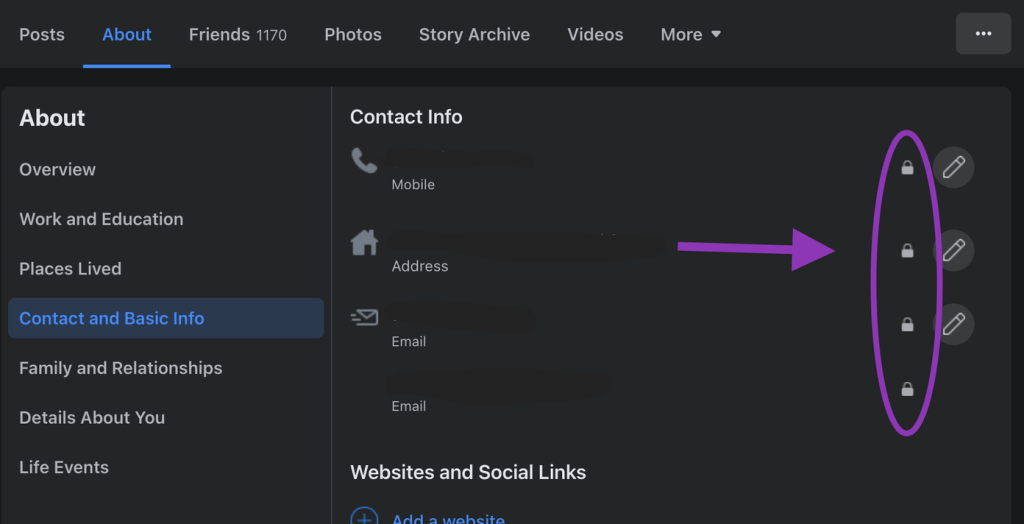
팝업 창이 나타나고 프로필에서 이 정보를 볼 사람을 선택할 수 있습니다. 이 정보를 나만으로 설정하면 이 정보가 페이지에 표시되지 않습니다. 낯선 사람이나 지인에게 가능한 한 적은 정보를 공개하는 것이 좋습니다.
개인 정보는 보호입니다
우리는 10년 전에 했던 댓글이 다시 떠오를 수 있는 인터넷에서 공유하는 내용의 영속성이나 누군가의 직장이나 집을 찾기 위한 빠른 검색의 편리함을 전혀 예상하지 못했습니다. 그러나 귀하의 정보에 액세스할 수 있는 사람의 수를 제한하고, 귀하의 콘텐츠를 완전히 찾을 수 없도록 제거하고, 개인 정보에 대해서만 액세스할 수 있도록 하여 보호 계층을 추가할 수 있습니다.
Zoom 프로필 사진을 제거하는 방법과 그 과정에서 발생할 수 있는 문제를 해결하는 방법을 알아보세요. 간단한 단계로 프로필 사진을 클리어하세요.
Android에서 Google TTS(텍스트 음성 변환)를 변경하는 방법을 단계별로 설명합니다. 음성, 언어, 속도, 피치 설정을 최적화하는 방법을 알아보세요.
Microsoft Teams에서 항상 사용 가능한 상태를 유지하는 방법을 알아보세요. 간단한 단계로 클라이언트와의 원활한 소통을 보장하고, 상태 변경 원리와 설정 방법을 상세히 설명합니다.
Samsung Galaxy Tab S8에서 microSD 카드를 삽입, 제거, 포맷하는 방법을 단계별로 설명합니다. 최적의 microSD 카드 추천 및 스토리지 확장 팁 포함.
슬랙 메시지 삭제 방법을 개별/대량 삭제부터 자동 삭제 설정까지 5가지 방법으로 상세 설명. 삭제 후 복구 가능성, 관리자 권한 설정 등 실무 팁과 통계 자료 포함 가이드
Microsoft Lists의 5가지 주요 기능과 템플릿 활용법을 통해 업무 효율성을 40% 이상 개선하는 방법을 단계별로 설명합니다. Teams/SharePoint 연동 팁과 전문가 추천 워크플로우 제공
트위터에서 민감한 콘텐츠를 보는 방법을 알고 싶으신가요? 이 가이드에서는 웹 및 모바일 앱에서 민감한 콘텐츠를 활성화하는 방법을 단계별로 설명합니다. 트위터 설정을 최적화하는 방법을 알아보세요!
WhatsApp 사기를 피하는 방법을 알아보세요. 최신 소셜 미디어 사기 유형과 예방 팁을 확인하여 개인 정보를 안전하게 보호하세요.
OneDrive에서 "바로 가기를 이동할 수 없음" 오류를 해결하는 방법을 알아보세요. 파일 삭제, PC 연결 해제, 앱 업데이트, 재설정 등 4가지 효과적인 해결책을 제공합니다.
Microsoft Teams 파일 업로드 문제 해결 방법을 제시합니다. Microsoft Office 365와의 연동을 통해 사용되는 Teams의 파일 공유에서 겪는 다양한 오류를 해결해보세요.








